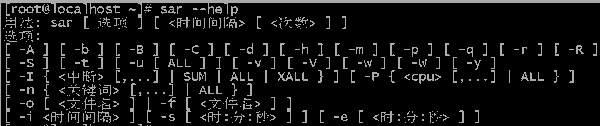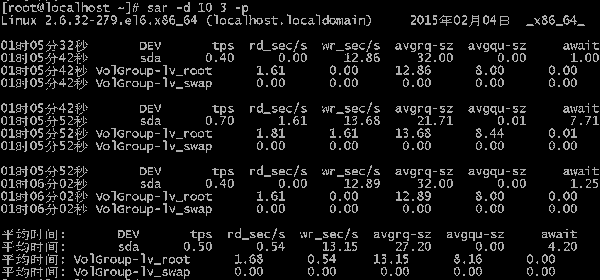linux 性能监控之sar
sar(System Activity Reporter系统活动情况报告)是目前 Linux 上最为全面的系统性能分析工具之一,
可以从多方面对系统的活动进行报告,包括:文件的读写情况、系统调用的使用情况、磁盘I/O、CPU效率、
内存使用状况、进程活动及IPC有关的活动等。本文主要以CentOS 6.3 x64系统为例,介绍sar命令。
sar命令常用格式
萨尔 [选项] [-一种] [-文件] Ť [ñ]
其中:
t为采样间隔,n为采样次数,默认值是1;
-o file表示将命令结果以二进制格式存放在文件中,file 是文件名。
options 为命令行选项,sar命令常用选项如下:
-一种:所有报告的总和
-ü:输出CPU使用情况的统计信息
-v:输出inode、文件和其他内核表的统计信息
-d:输出每一个块设备的活动信息
-[R:输出内存和交换空间的统计信息
-b:显示I/O和传送速率的统计信息
-一种:文件读写情况
-C:输出进程统计信息,每秒创建的进程数
-电阻:输出内存页面的统计信息
-ÿ:终端设备活动情况
-w:输出系统交换活动信息
1. CPU资源监控
例如,每10秒采样一次,连续采样3次,观察CPU 的使用情况,并将采样结果以二进制形式
存入当前目录下的文件test中,
需键入如下命令:
sar -u -o 测试 10 3
屏幕显示如下:
输出项说明:
中央处理器:all 表示统计信息为所有 CPU 的平均值。
%用户:显示在用户级别(应用)运行使用 CPU 总时间的百分比。
%好的:显示在用户级别,用于nice操作,所占用 CPU 总时间的百分比。
%系统:在核心级别(核心)运行所使用 CPU 总时间的百分比。
%爱奥威特:显示用于等待I/O操作占用 CPU 总时间的百分比。
%偷:管理程序(管理程序)为另一个虚拟进程提供服务而等待虚拟 CPU 的百分比。
%空闲:显示 CPU 空闲时间占用 CPU 总时间的百分比。
1. 若 %iowait 的值过高,表示硬盘存在I/O瓶颈
2. 若 %idle 的值高但系统响应慢时,有可能是 CPU 等待分配内存,此时应加大内存容量
3. 若 %idle 的值持续低于1,则系统的 CPU 处理能力相对较低,表明系统中最需要解决的资源是 CPU 。
如果要查看二进制文件test中的内容,需键入如下sar命令:
sar -u -f 测试
2. 节点、文件和其他内核表监控
例如,每10秒采样一次,连续采样3次,观察核心表的状态,需键入如下命令:
sar -v 10 3
屏幕显示如下:
输出项说明:
牙龈:目录高速缓存中未被使用的条目数量
文件编号:文件句柄(file handle)的使用数量
inode-nr:索引节点句柄(inode handle)的使用数量
没有:使用的pty数量
3. 内存和交换空间监控
例如,每10秒采样一次,连续采样3次,监控内存分页:
sar -r 10 3
屏幕显示如下:
输出项说明:
kbmemfree:这个值和free命令中的free值基本一致,所以它不包括buffer和cache的空间.
知乎:这个值和free命令中的used值基本一致,所以它包括buffer和cache的空间.
%念念不忘:这个值是kbmemused和内存总量(不包括swap)的一个百分比.
kbbuffers和kbcached:这两个值就是free命令中的buffer和cache.
提交:保证当前系统所需要的内存,即为了确保不溢出而需要的内存(内存+交换).
%犯罪:这个值是kbcommit与内存总量(包括swap)的一个百分比.
4. 内存分页监控
例如,每10秒采样一次,连续采样3次,监控内存分页:
sar-B 10 3
屏幕显示如下:
输出项说明:
pgpgin/s:表示每秒从磁盘或SWAP置换到内存的字节数(KB)
pgpgout/s:表示每秒从内存置换到磁盘或SWAP的字节数(KB)
故障/秒:每秒钟系统产生的缺页数,即主缺页与次缺页之和(重大的 + 次要的)
少校/秒:每秒钟产生的主缺页数.
pgfree/s:每秒被放入空闲队列中的页个数
扫描/秒:每秒被kswapd扫描的页个数
扫描/秒:每秒直接被扫描的页个数
pgsteal/s:每秒钟从cache中被清除来满足内存需要的页个数
%虚拟机:每秒清除的页(pgsteal)占总扫描页(pgscank+pgscand)的百分比
5. I/O和传送速率监控
例如,每10秒采样一次,连续采样3次,报告缓冲区的使用情况,需键入如下命令:
sar -b 10 3
屏幕显示如下:
输出项说明:
tps:每秒钟物理设备的 I/O 传输总量
即时通讯:每秒钟从物理设备读入的数据总量
重量级:每秒钟向物理设备写入的数据总量
面包/秒:每秒钟从物理设备读入的数据量,单位为 块/s
体重/秒:每秒钟向物理设备写入的数据量,单位为 块/s
6. 进程队列长度和平均负载状态监控
例如,每10秒采样一次,连续采样3次,监控进程队列长度和平均负载状态:
sar -q 10 3
屏幕显示如下:
输出项说明:
运行号:运行队列的长度(等待运行的进程数)
没有:进程列表中进程(processes)和线程(threads)的数量
ldavg-1:最后1分钟的系统平均负载(System load average)
ldavg-5:过去5分钟的系统平均负载
ldavg-15:过去15分钟的系统平均负载
7. 系统交换活动信息监控
例如,每10秒采样一次,连续采样3次,监控系统交换活动信息:
萨尔 – 宽 10 3
输出项说明:
密码/秒:每秒系统换入的交换页面(swap page)数量
输出/秒:每秒系统换出的交换页面(swap page)数量
8. 设备使用情况监控
例如,每10秒采样一次,连续采样3次,报告设备使用情况,需键入如下命令:
# sar -d 10 3 -p
参数-p可以打印出sda,hdc等磁盘设备名称,如果不用参数-p,设备节点则有可能是dev8-0,dev22-0
tps:每秒从物理磁盘I/O的次数.多个逻辑请求会被合并为一个I/O磁盘请求,一次传输的大小是不确定的.
rd_sec/s:每秒读扇区的次数.
wr_sec/s:每秒写扇区的次数.
平均无:平均每次设备I/O操作的数据大小(扇区).
平均无:磁盘请求队列的平均长度.
等待:从请求磁盘操作到系统完成处理,每次请求的平均消耗时间,包括请求队列等待时间,单位是毫秒.
svctm:系统处理每次请求的平均时间,不包括在请求队列中消耗的时间.
%有用:I/O请求占CPU的百分比,比率越大,说明越饱和.
1. avgqu-sz 的值较低时,设备的利用率较高。
2. 当%util的值接近 1% 时,表示设备带宽已经占满。
要判断系统瓶颈问题,有时需几个 sar 命令选项结合起来
怀疑CPU存在瓶颈,可用 sar -u 和 sar -q 等来查看
怀疑内存存在瓶颈,可用 sar -B、sar -r 和 sar -W 等来查看
怀疑I/O存在瓶颈,可用 sar -b、sar -u 和 sar -d 等来查看